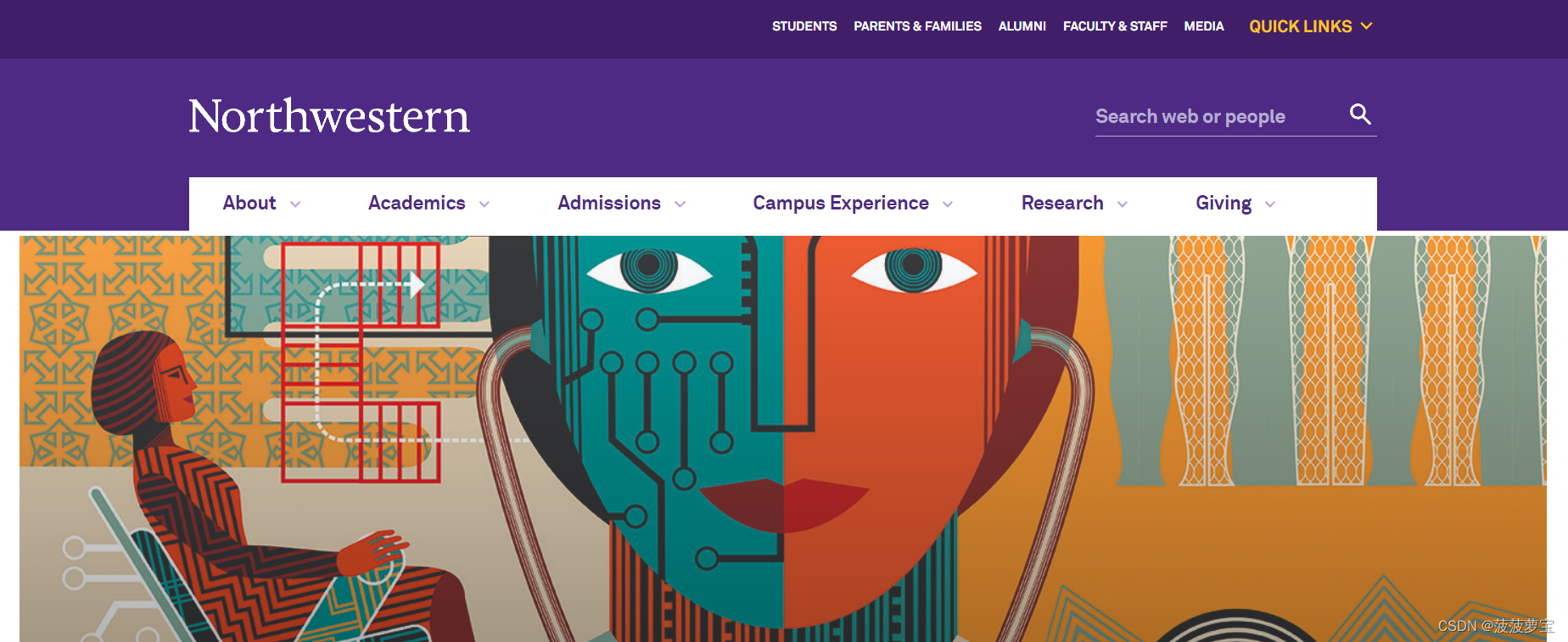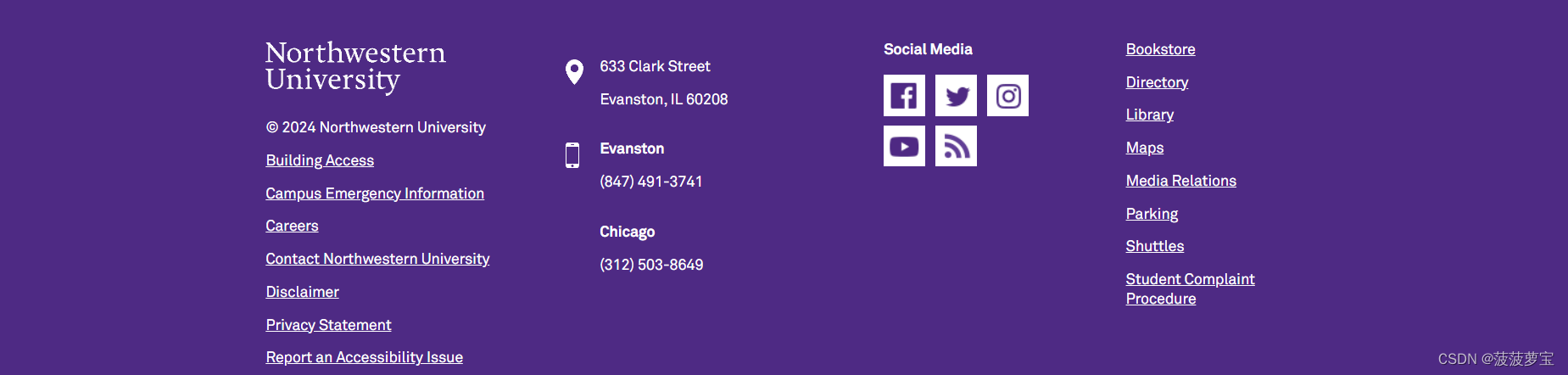网站被k 多久恢复定制程序网站
本文提到的西北大学是位于密歇根湖泊畔的西北大学。西北大学(英语:Northwestern University,简称:NU)是美国的一所著名私立研究型大学。它由九人于1851年创立,目标是建立一所为西北领地地区的人服务的大学。1853年,创始人们在芝加哥以北12英里的密歇根湖畔购买了一块379公顷的土地作为校园。该校的埃文斯顿市和芝加哥两个校区都位于密歇根湖泊畔。
文章目录
- 1 机试环境概述
- 2 机试题型
- 3 推荐练手题目
- 3.1 函数题
- 3.1.1
- 3.1.2
- 3.1.3
- 3.1.4
- 3.1.5
- 3.1.6
- 3.2 编程题
- 3.2.1
- 3.2.2
- 3.2.3
- 3.2.4
- 3.2.5
- 3.2.6
- 总结
- 重申
这是本文提到的Northwestern University的校徽

1 机试环境概述
上机时是可以使用编译器的,会有个软件打开考试平台的,老师有后台,打开浏览器就算作弊,记0分。
如果想使用java,只能使用Esclipse没有idea,C或C++则是devc++,是没有visualstudio或者vscode的,python我记得是没有pycharm的。
上机的环境如图(略有不同)图中是思想品德上机时的机子,拿来代替一下

2 机试题型
四道题,符合PTA的风格,两道函数题,两道编程题。
前两道函数题强制使用C语言,后两道编程题不限制。
但如果你全部的四道都用C语言,就可以立刻得到判例,如果后两道使用其他语言则需要老师阅卷。
如果使用C语言,所有题目都可以先测例再提交。如果后两道使用其他语言则需要老师阅卷。
(如果你的代码风格极差等等因素都会影响到老师对你的评分的)
3 推荐练手题目
这里采用PTA中的题目
3.1 函数题
3.1.1
传送门:
6-5 求自定类型元素的最大值
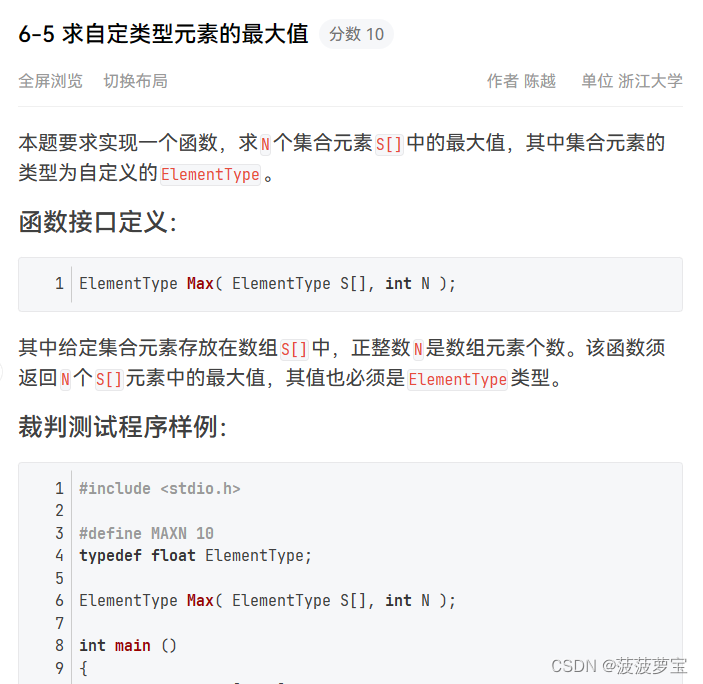
3.1.2
传送门:
6-11 求自定类型元素序列的中位数
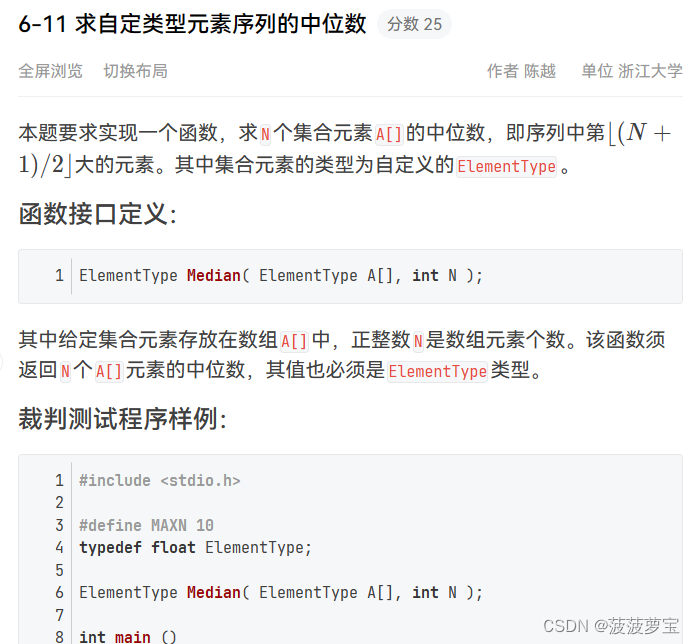
3.1.3
传送门:
6-5 链式表操作集
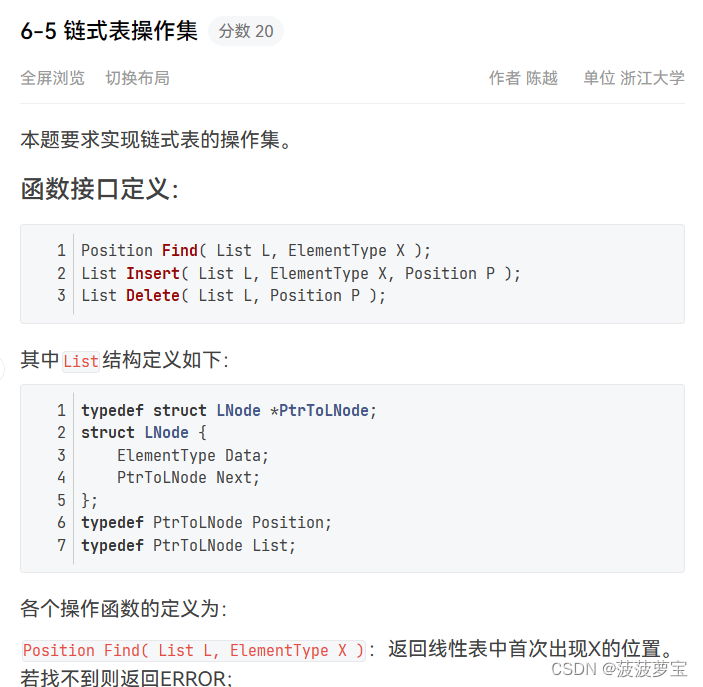
3.1.4
传送门:
6-6 带头结点的链式表操作集
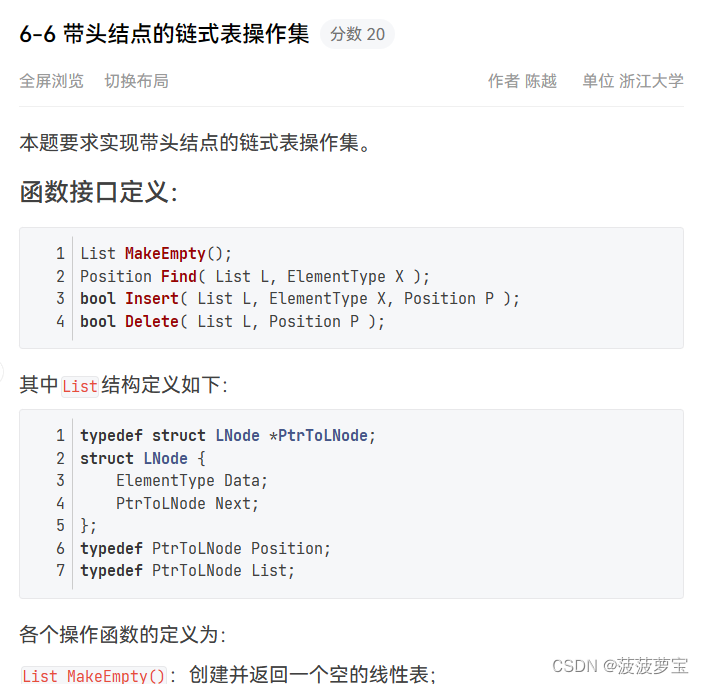
上面四个重点做。
3.1.5
传送门:
还有余力的话把二叉树也做做,保持手感,万一呢,二叉树也挺简单的,都不难。
6-12 二叉搜索树的操作集
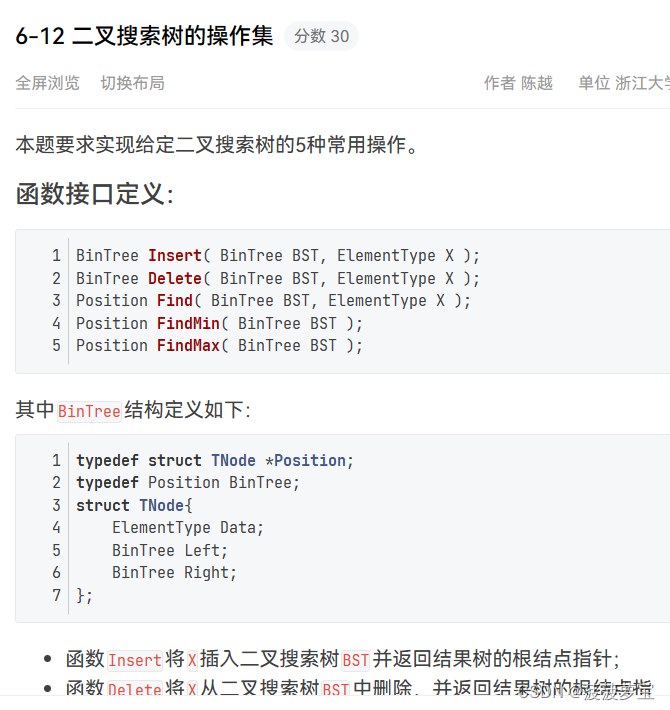
3.1.6
传送门:
6-8 求二叉树高度
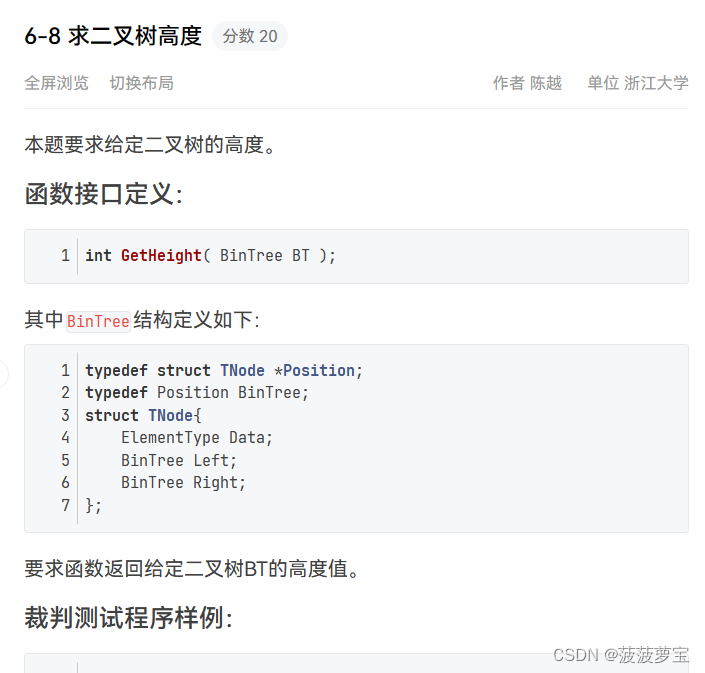
3.2 编程题
3.2.1
传送门:
7-26 单词长度
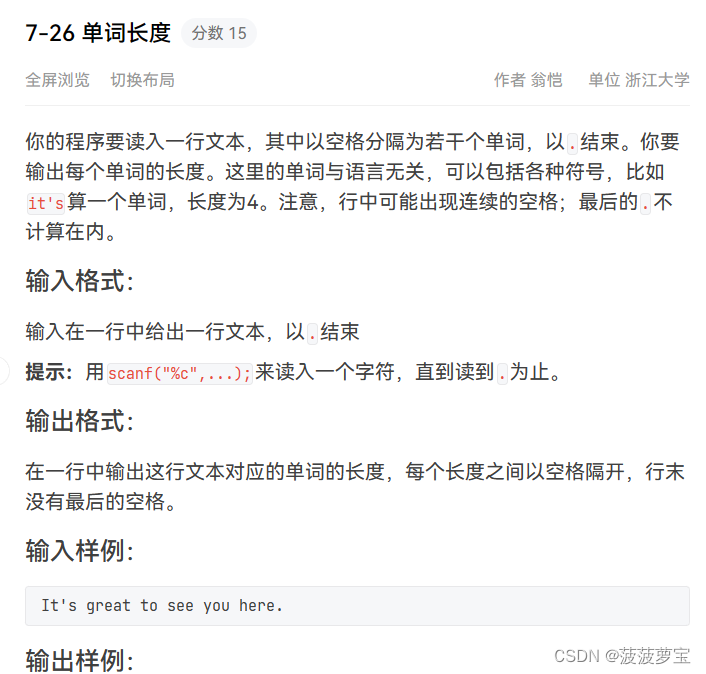
3.2.2
传送门:
7-29 删除字符串中的子串
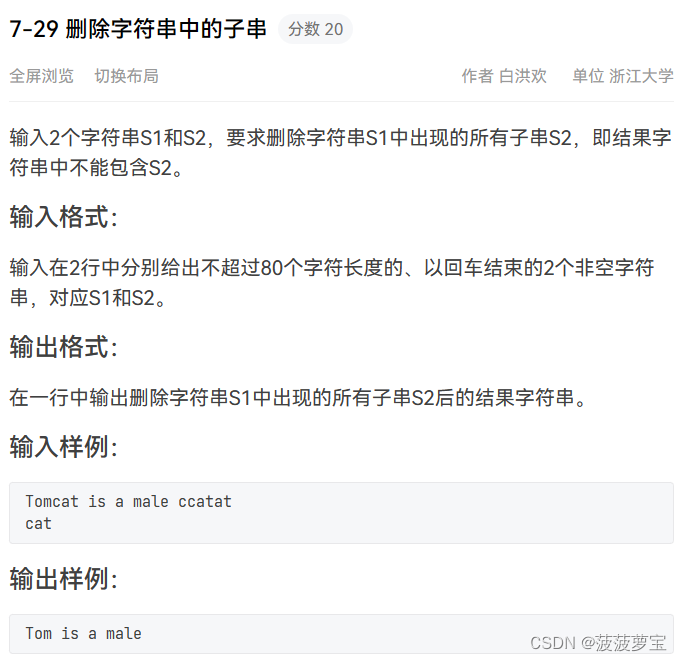
3.2.3
传送门:
7-30 字符串的冒泡排序
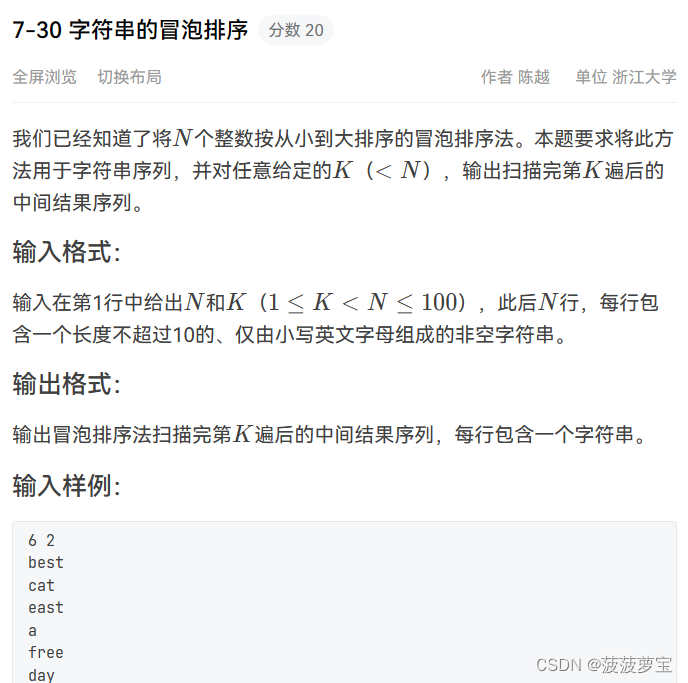
3.2.4
PTA的题有些太难了,这里之后采用Leetcode的题
传送门:
3. 无重复字符的最长子串
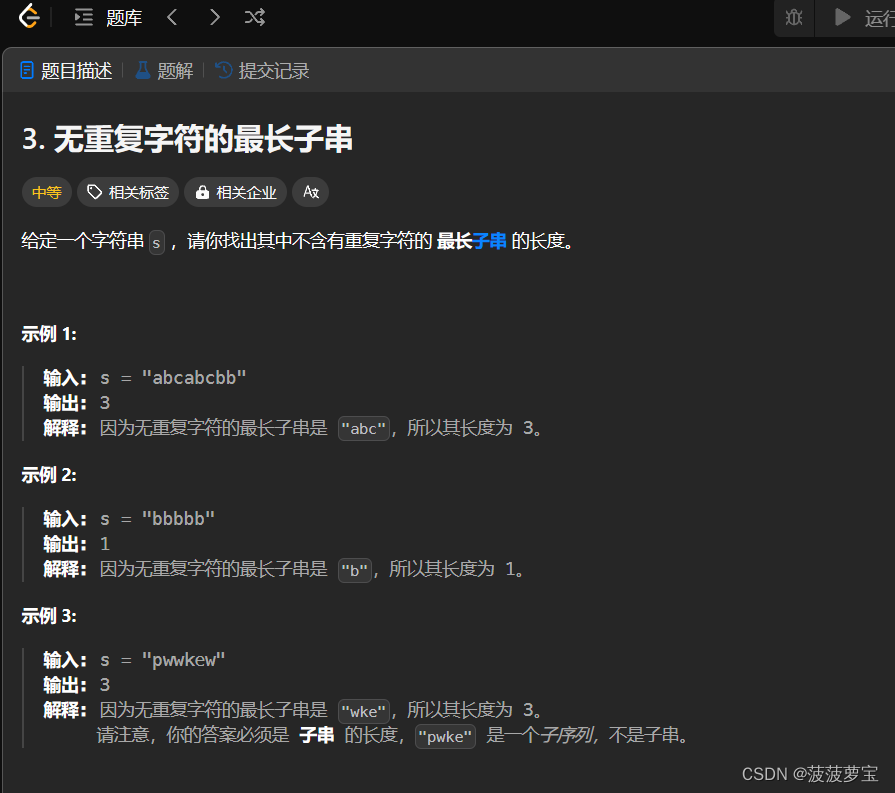
3.2.5
传送门:
5. 最长回文子串
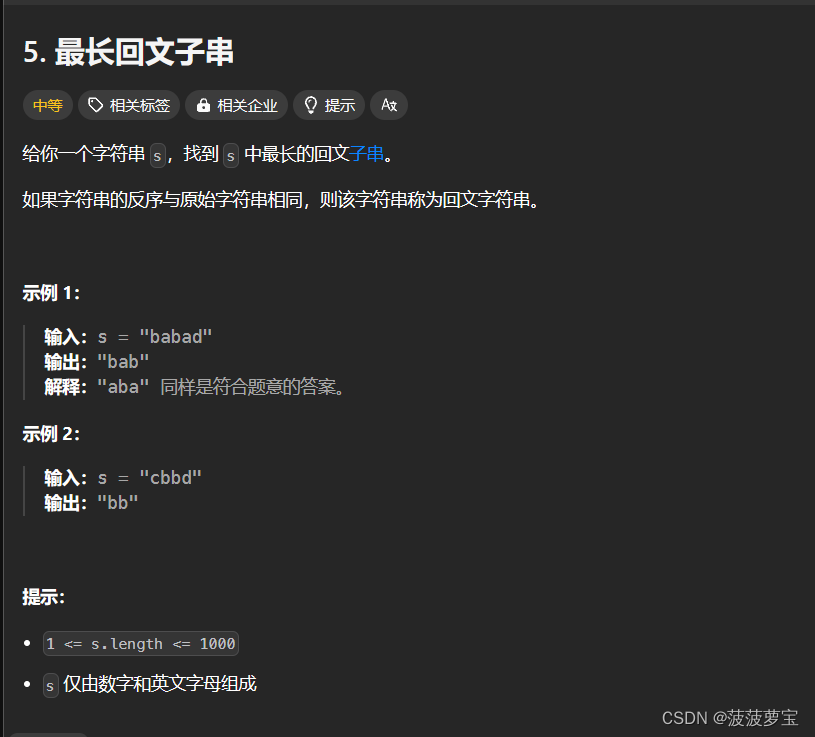
3.2.6
传送门:
9. 回文数
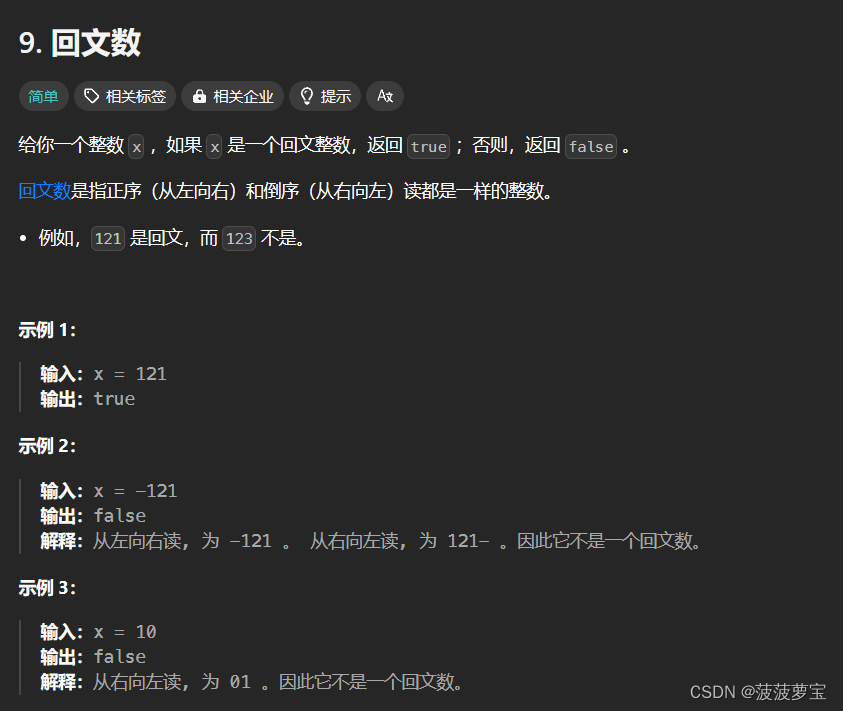
总结
想到了我再加
重申
本文提到的学校是Northwestern University,QS排名前30的Northwestern University,大家不要对号入座。